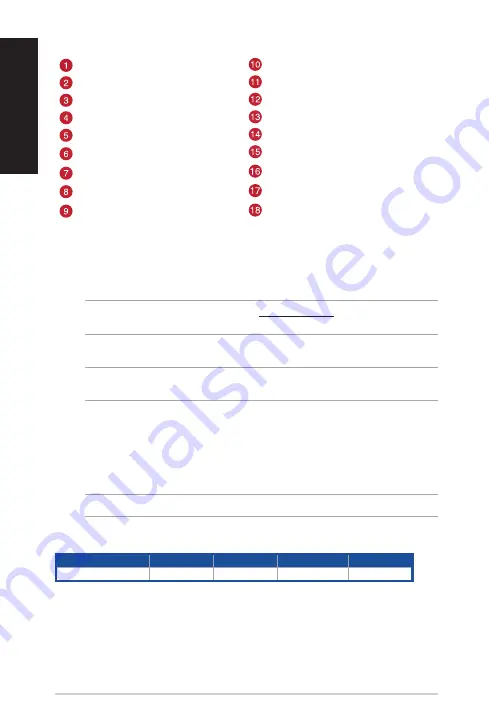
Neder
lands
Beknopte handleiding
30
Nederlands
Knop rechts
Optische sensor
Laadconnectors muis
Laadconnectors muis
Voedingsschakelaar
Voedingsschakelaar
USB Type-C®- aansluiting
Knop Koppelen
Knop links
Draadloze ontvanger/laaddock
Knop vooruit
Laadconnectors dock
Knop achteruit
Knop Koppelen (Dok)
Programmeerbare duimknoppen
USB Type-C® naar Type-A kabel
Rubberen afdekking
LED indikátor doku
Apparaatfuncties
Uw gamemuis instellen als een bekabelde RF-muis
OPMERKING:
Download het stuurprogramma van https://www.asus.com en installeer het vervolgens
op uw computer.
1. Sluit de meegeleverde USB Type-C® naar Type-A-kabel aan de draadloze ontvanger/laaddock en een USB-
poort op uw computer.
OPMERKING:
Uw gamemuis wordt standaard gekoppeld. Volg stappen 2 - 5 alleen als u uw gamemuis
opnieuw moet koppelen.
2. Houd de
Pairing button (Koppelingsknop)
op de achterkant van uw draadloze ontvanger/laaddock 3
seconden ingedrukt. De dock-LED-indicator zou groen moeten knipperen.
3. Schuif de
Power Switch (voedingsschakelaar)
om uw ROG SPATHA X-gamemuis in te schakelen.
4. Houd de
Pairing button (Koppelingsknop)
op uw ROG SPATHA X-gamemuis 3 seconden ingedrukt. De
LED’s zouden moeten groen knipperen.
5. De Dock LED-indicator en de LED’s van de gamemuis keren terug naar hun originele verlich
tingseffecten
wanneer het koppelen van de ROG SPATHA X-gamemuis is gelukt.
OPMERKING:
Klik op de linkerknop om de ROG SPATHA X-gamemuis te activeren uit de slaapmodus.
Uw gamemuis aansluiten
Uw gamemuis instellen als een bekabelde muis
Sluit de meegeleverde USB Type-C® naar Type-A-kabel aan op uw gamemuis en een USB-poort op uw computer.
Sp
ecificaties*
Resolutie
DPI 1
DPI 2
DPI 3 (Standaard)
DPI 4
100 DPI tot 26000 DPI
400 DPI
800 DPI
1600 DPI
3200 DPI
* U kunt de DPI-instellingen aanpassen voor DPI 1-4 via Armoury Crate of de DPI on-the-scroll-afstemfunctie.
Summary of Contents for P707
Page 1: ... السريع التشغيل دليل מהירה להתחלה מדריך ...
Page 2: ......
Page 61: ...ROG SPATHA X Gaming Mouse 61 ...
Page 62: ...Quick Start Guide 62 ...
















































